苹果电脑的稳定性和易用性备受用户喜爱,但是由于一些原因,可能需要在Mac上运行Windows系统。这时候就需要用到虚拟机软件。本文将介绍如何在Mac上安装虚拟机软件,并在其中运行Windows系统。
第一步:选择合适的虚拟机软件
目前市面上比较常见的虚拟机软件有Parallels Desktop、VMware Fusion和Oracle VM VirtualBox。本文将以VMware Fusion为例进行介绍。
第二步:下载并安装VMware Fusion
首先,我们需要在官网上下载VMware Fusion的安装包。下载完成后,双击安装包并按照提示完成安装即可。
第三步:准备Windows系统镜像文件
在运行虚拟机之前,我们需要准备一个Windows系统的镜像文件。如果你已经有了Windows系统的光盘或USB,可以直接插入Mac并使用VMware Fusion进行安装。如果没有,可以在Microsoft官网上购买或下载Windows系统镜像文件。
第四步:创建虚拟机
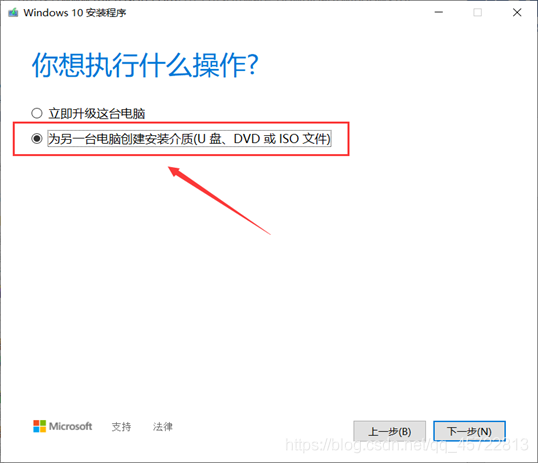
打开VMware Fusion后,点击“新建”按钮创建一个新的虚拟机。选择“从光盘或映像文件安装”并选择之前准备好的Windows系统镜像文件。
第五步:配置虚拟机
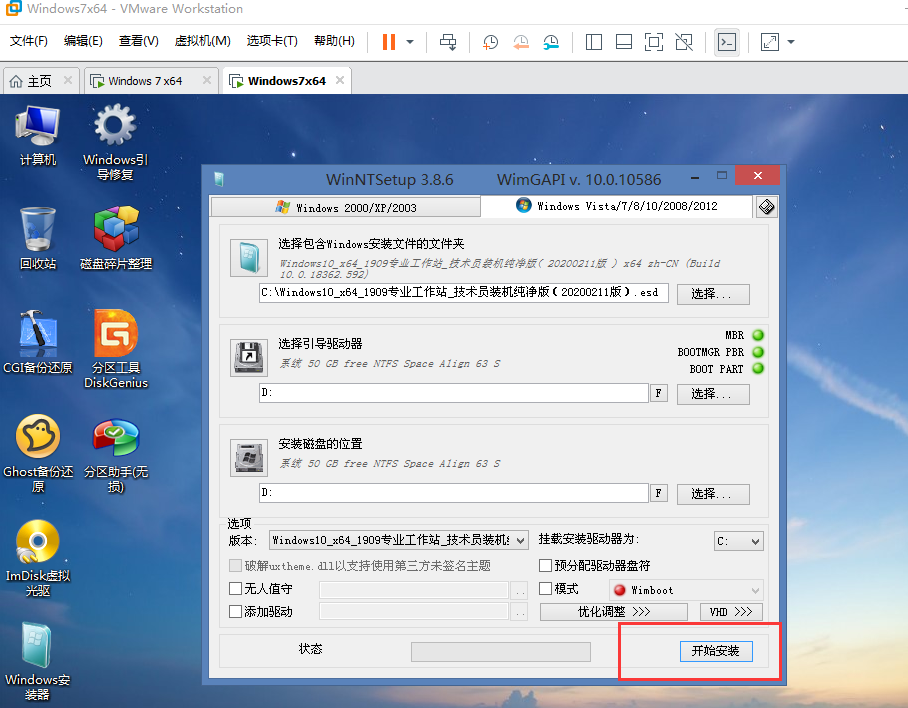
接下来需要配置虚拟机的一些参数,如虚拟机名称、存储位置、磁盘大小等。根据自己的需求进行设置即可。
第六步:安装Windows系统
配置完成后,点击“继续”按钮开始安装Windows系统。按照提示进行安装即可。
第七步:安装VMware Tools
当Windows系统安装完成后,需要安装VMware Tools来增强虚拟机的性能和稳定性。在VMware Fusion菜单栏中选择“虚拟机”->“安装VMware Tools”,然后按照提示进行安装即可。
至此,你已经成功在Mac上安装了Windows虚拟机苹果虚拟机安装教程苹果虚拟机安装教程,并且可以在其中运行Windows系统了。如果你需要在Mac和Windows之间互相切换,可以使用VMware Fusion提供的多种模式进行操作。
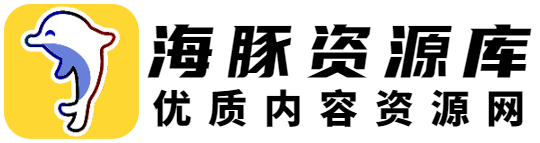


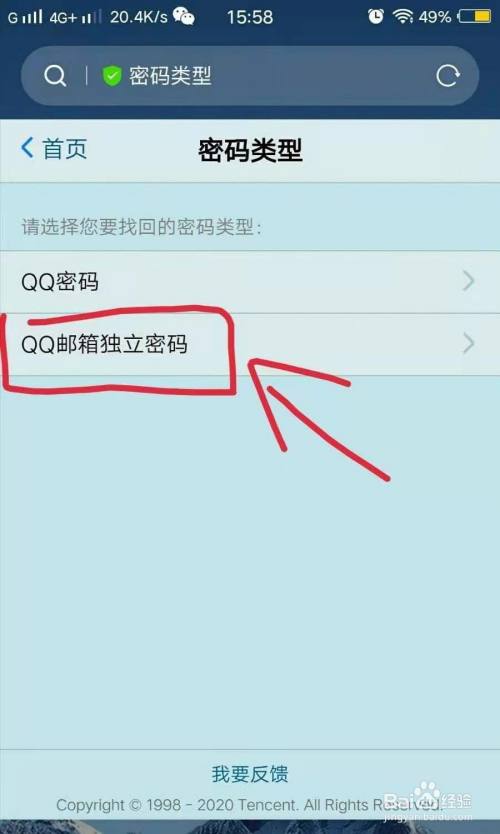
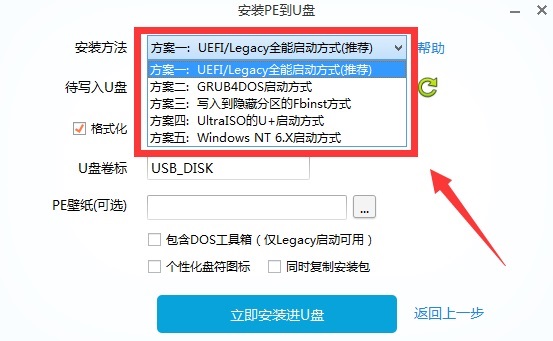

评论(4)